KeePassi paroolihalduri seadistamine ja kasutamine
Ma olen kindel, et olete seda mitu korda varem kuulnud, kuni olete haige ja väsinud selle kuulmisest. Iga konto jaoks on vaja tugevaid unikaalseid paroole. Ärge kasutage sama parooli rohkem kui üks kord. Ärge kasutage isikut tuvastavat teavet ja tehke paroole nii kaua kui võimalik.
See tähendab, et selliseid paroole nagu 12345 või abcde. Või klassikaline parool. Kui te neid kasutate, siis ärge küsige endalt ega teistelt, miks sa olid häkkinud. Selle asemel vajate midagi täiesti meeldivat g6J2_a1 ## @ RlQ56… 99 + * B.

Probleemiks on aga see, et te ei ole robot, kes võib niimoodi arusaamatuid paroole reelida. Sellepärast on teil vaja paroolihaldurit ja kuna ma armastan avatud lähtekoodiga tarkvara, on minu paroolihaldur KeePass.
See on ka minu lojaalsus, sest sellel on kaasaskantav versioon, mis sobib minu USB-mälupulgaga.
KeePassi seadistamine esimest korda
Ma kasutan selle artikli jaoks kaasaskantavat Windowsi versiooni, kuna üldiselt ei meeldi tarkvara installimine, kui ma seda ei vaja. Lisaks, kuna ma kasutan mitut seadet, pöördub mulle midagi, mis võib minna USB-mälupulgale.
Laadige see alla
Nii et kõigepealt vajate installifaili (ilmselt).
Kui te lähete KeePass'i allalaadimise lehele, näete viimaseid Windowsi versioone ülaosas. Kasutage alati viimast versiooni.
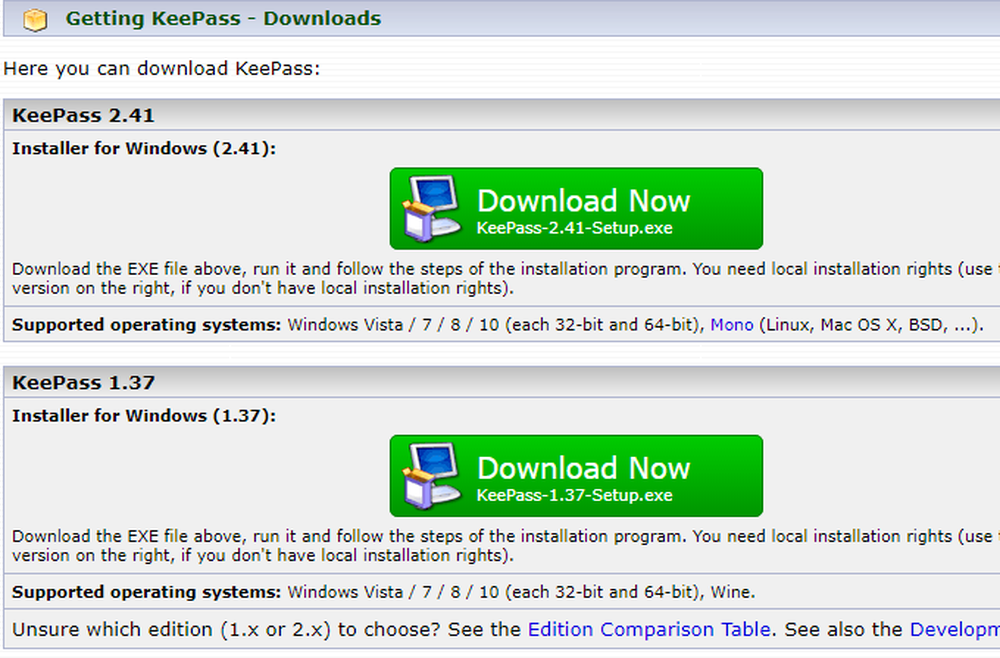
Selle all näete KeePassi versioone teistele platvormidele, nagu MacOS, Linux, iOS, Android jne. Blackberry jaoks on isegi üks. Armas.
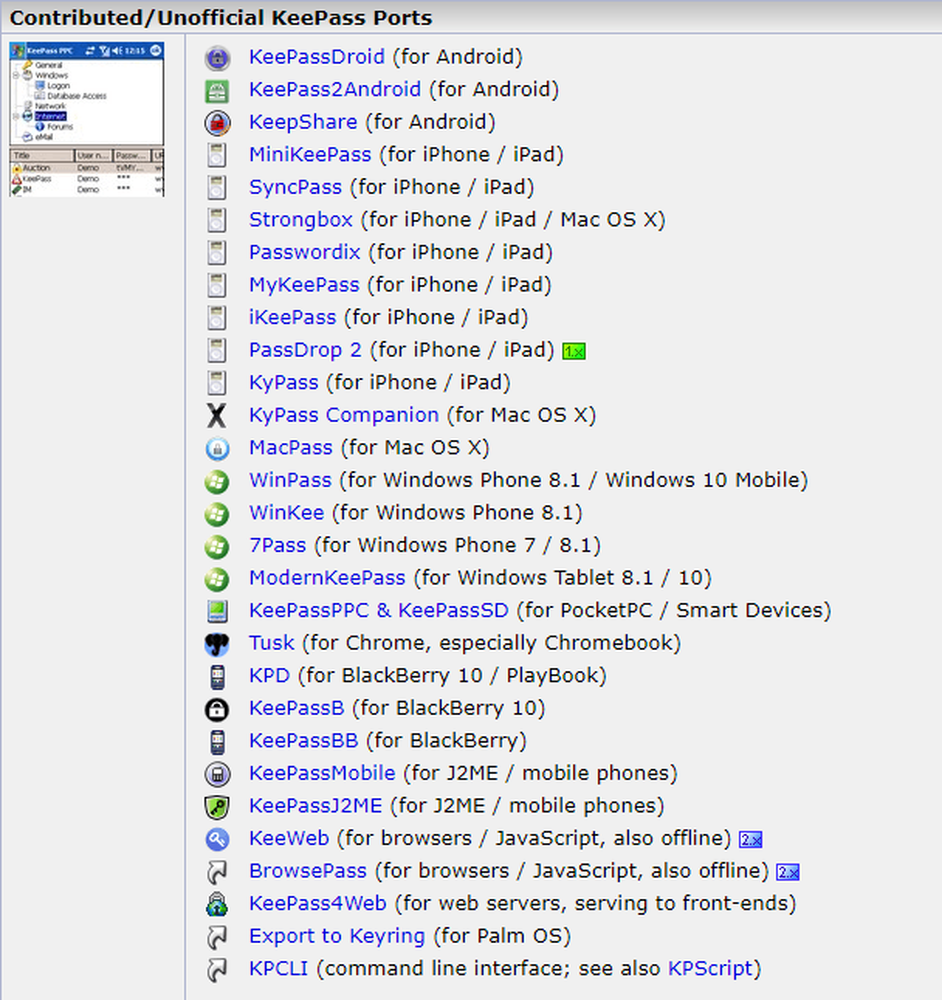
Kuigi nad ei ole kõik kutsutud KeePass, on nad siiski kõik täielikult ühilduvad KeePass paroolide andmebaasidega.
Avage see
Nüüd vabastage zip-fail, tagades, et kausta struktuurid jäävad puutumata. Asetage lahtipakkitud fail arvutisse või USB-mälupulgale ja avage see.

Kliki KeePass.exe programmi käivitamiseks näete sisselogimisakent, mis annab teile juurdepääsu oma turvalise parooli andmebaasile.
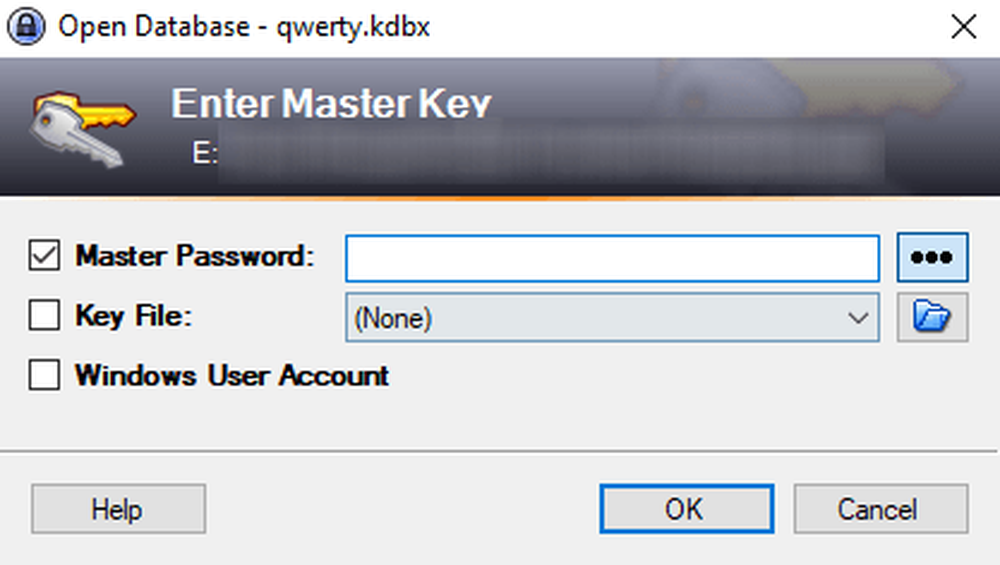
Aga kuna see on teie esimene kord KeePassiga, ei ole veel avatud andmebaasi. Nii et sa pead selle tegema.
Sulgege sisselogimisaken ja hüppab tühi aken.
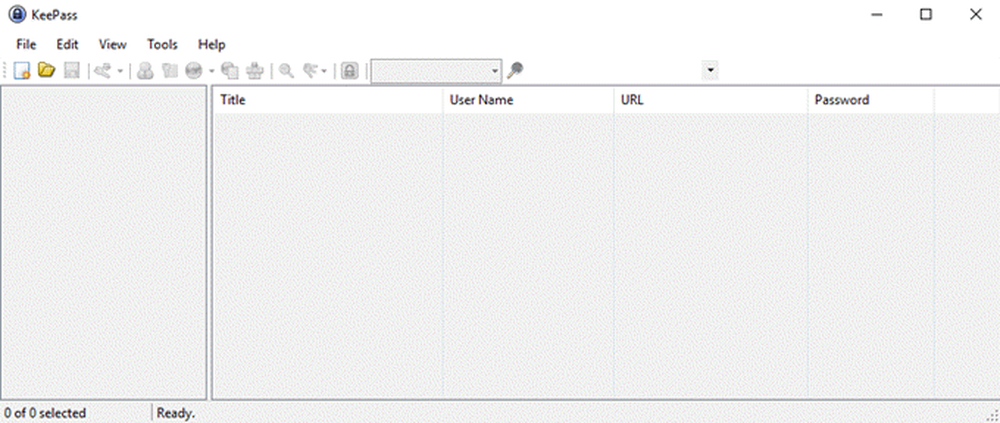
Esimese andmebaasi loomine
Klõpsake nuppu Fail-> Uus, see toob esile.
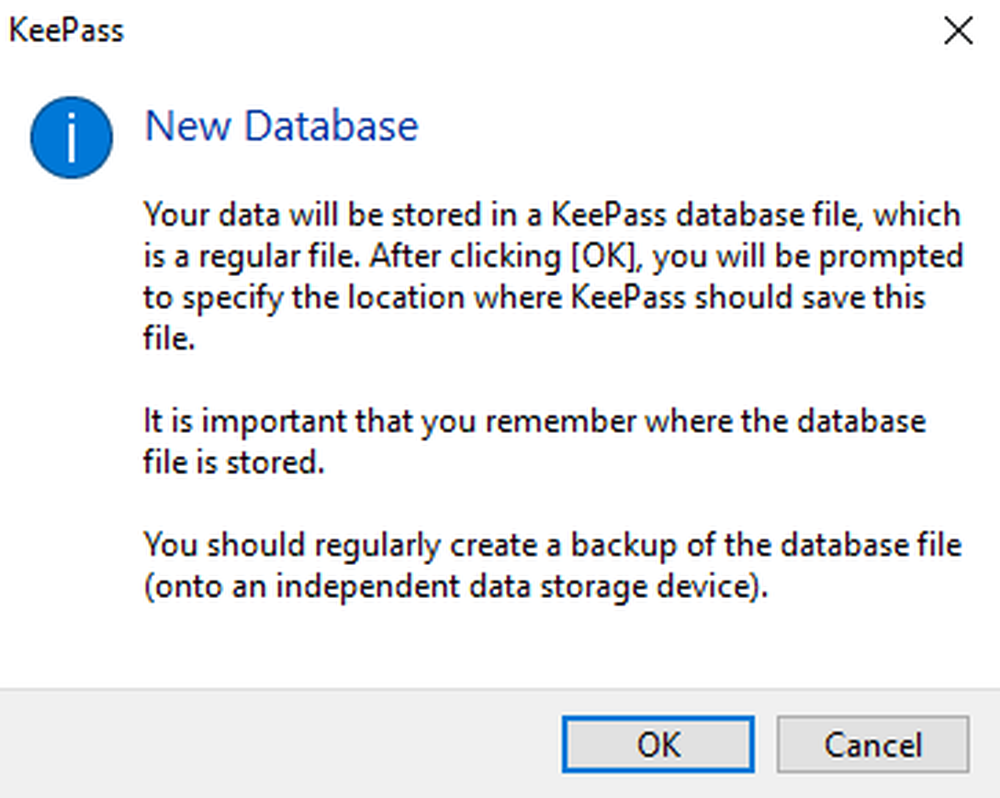
Klõpsake nuppu OK ja järgmine samm on KDBX-faili tegemine ja salvestamine (KeePass-parooli andmebaasi vorming).
Veenduge, et see on samas kaustas nagu teised KeePassi kaustad ja failid, nii et see ei jääks valesti.
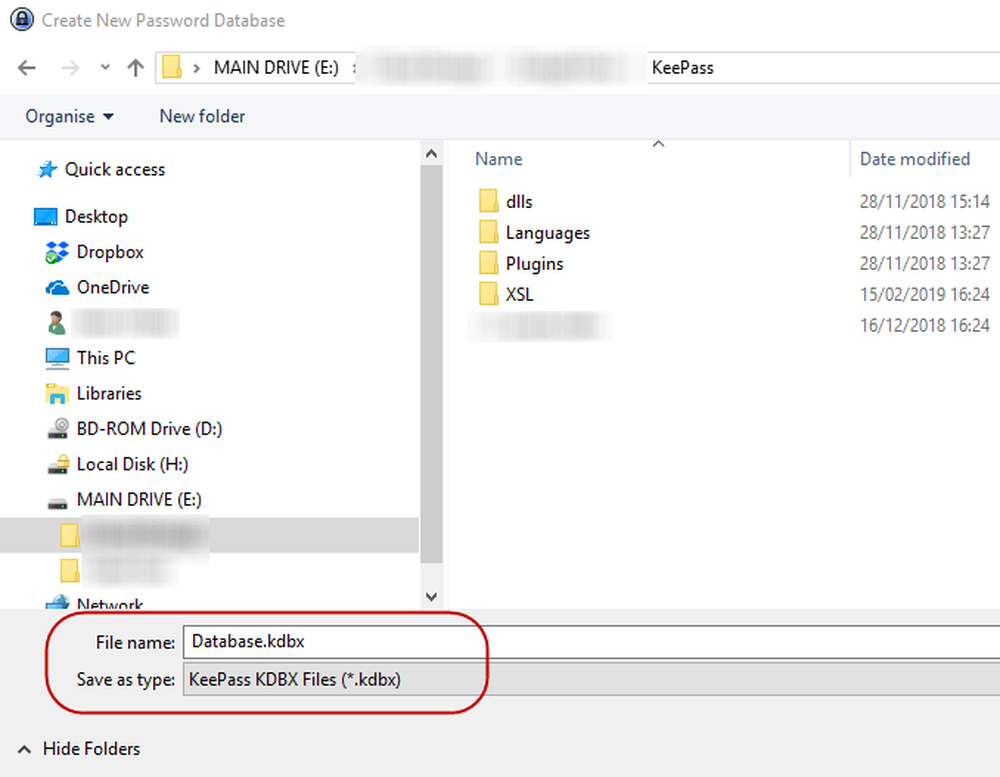
KDBX-faili saab ka ümber nimetada, mida soovite. Kui soovite, helistage Mangole. KeePass ei hooli. Niikaua kui KDBX-i failivorming on olemas, on see kõik, mis on oluline…
Andmebaasi parooli seadistamine
Ainus asi, mis peatab keegi parooli andmebaasi häkkimisest, on parool, mille annate oma KeePassi andmebaasi. Tee see nõrgaks ja nad lõhuvad paremale. Tee see tugevaks ja nad ei pääse kunagi sisse.
Nii et ärge kiirustage seda protsessi osa.

Proovige oma andmebaasi parooli võimalikult raske ära arvata. Kasutage suur- ja väiketähti, numbreid ja võib-olla mõningaid erisümboleid, näiteks komaga või peatust.
Kui sisestate soovitud parooli, näitab parooli „Hinnanguline kvaliteet” teile, mida KeePass teie valikul arvab. Sa tahad seda nii kõrgele kui võimalik.
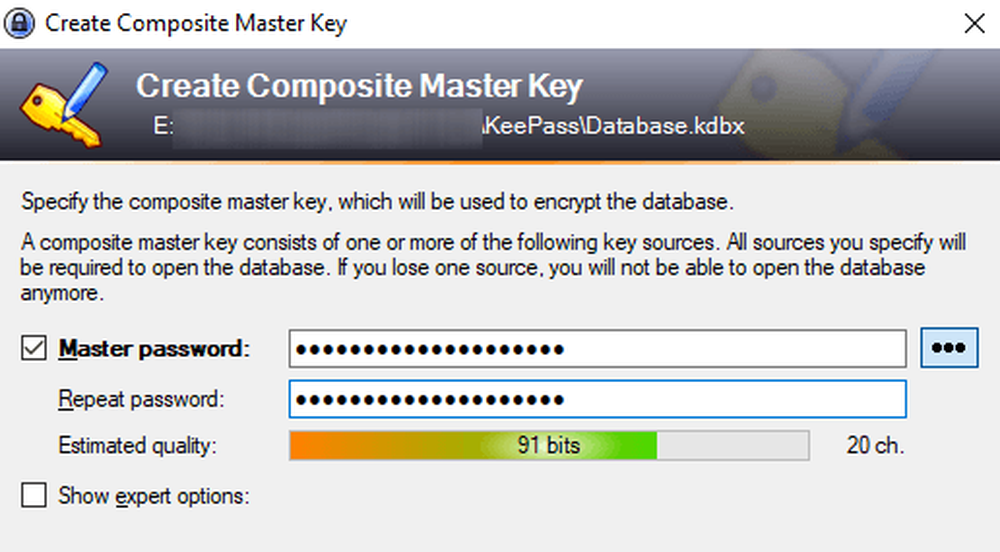
Sa tahad kindlasti hädaabilehet!
Lõpuks küsitakse, kas soovite printida „Hädaabilehe”. JAH!
Ilmsetel põhjustel ei ole parooli lähtestamise võimalust. Nii et kui unustate oma parooli parooli või sured ja teie sugulane vajab paroole, siis teil või neil on suur probleem.
Nii prindige hädaabileht, kirjutage peaparool alla, seejärel peitke see. Kui see on sinu lähisugulaste jaoks, siis pane see tahte juurde, kuhu nad leiavad.
Kohandage oma andmebaasi
Teie andmebaas avaneb nüüd ja saate alustada paroolide koostamist ja salvestamist.
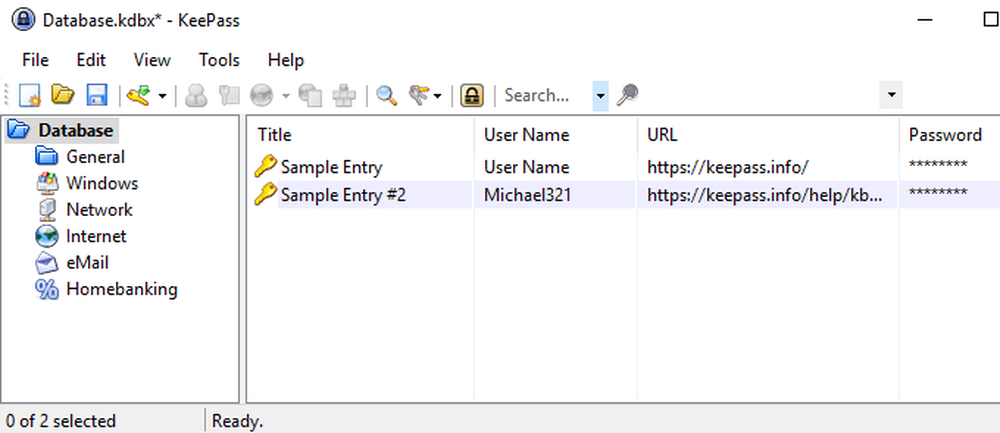
Sisselogimise kategooriad on vasakul. Need on vaiked, mida KeePass annab teile, kuid kui soovite, võite need kustutada või ümber nimetada. Võite teha ka piiramatuid uusi.
Sellel on kaks parempoolset salvestatud proovi, mida saate edasi minna ja kustutada.
Teie esimese parooli genereerimine
Parooli genereerimiseks minge paroolide andmebaasi akna ülaosale ja klõpsake väikest kollast klahvi.
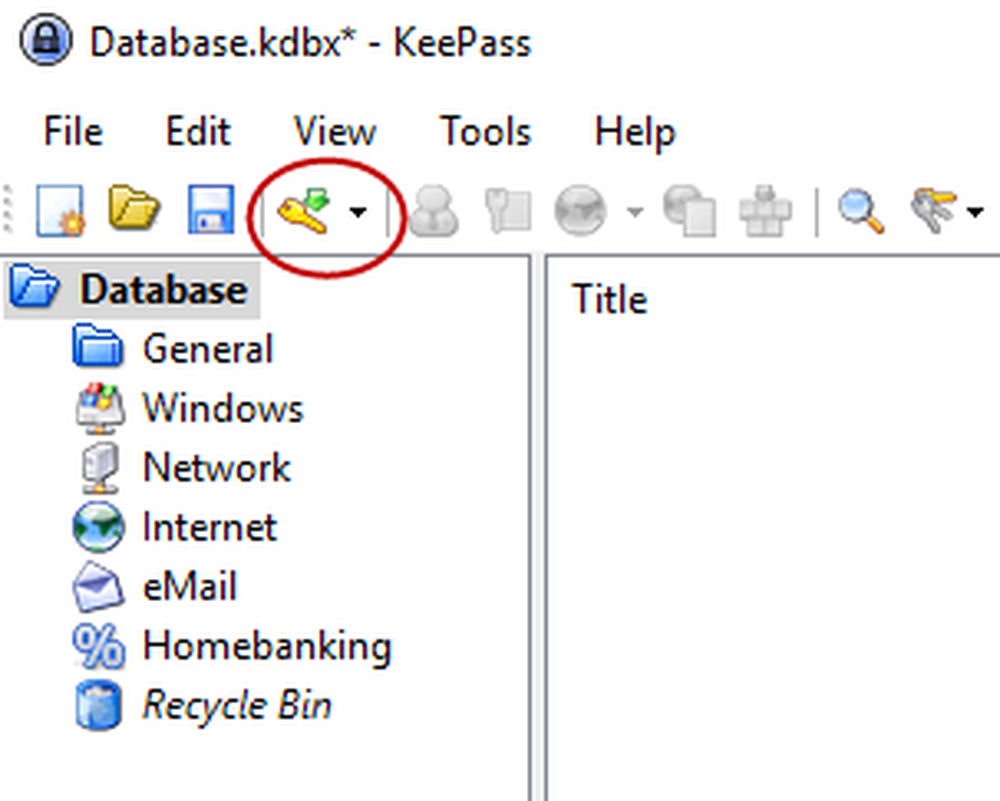
Nüüd avaneb uus parooliaken. Nüüd peate täitma väljad. Pealkiri oleks veebisaidi nimi, tarkvara. Kasutajanimi ... see on iseenesestmõistetav. URL oleks ilmselt link veebisaidile või tarkvarateenusele. Ükski neist väljadest ei pea olema täidetud, kuid see aitab.
Nüüd parool. Turvakaalutlustel on parool peidetud punktidega. Kui klõpsate kolmepunkti nuppu, ilmub parool ise. Parooli peitmiseks klõpsake uuesti nuppu.
Parooli loomiseks klõpsa kolmepunkti nupu all olevale klahviklahvile ja saad selle menüü. Vali Avage parooligeneraator.
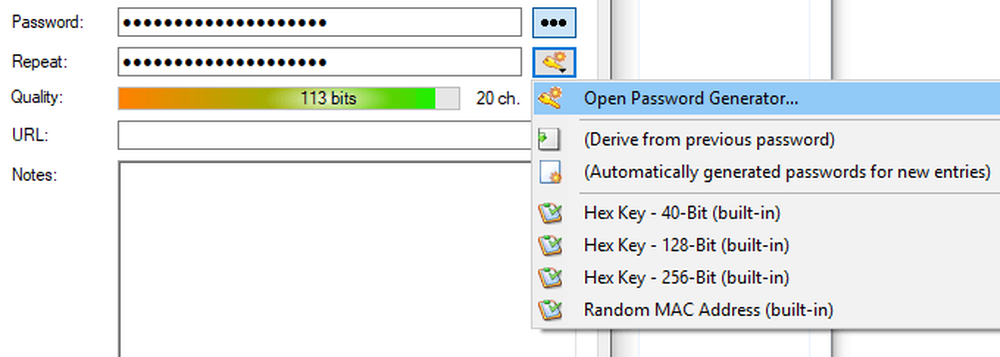
Sa tõesti vajavad ainult Loo kasutades märgistikku lõik. Valige parooli pikkus (hea pikkus on vähemalt 25 tähemärki). Seejärel valige, millist tüüpi tähemärki paroolis soovite.
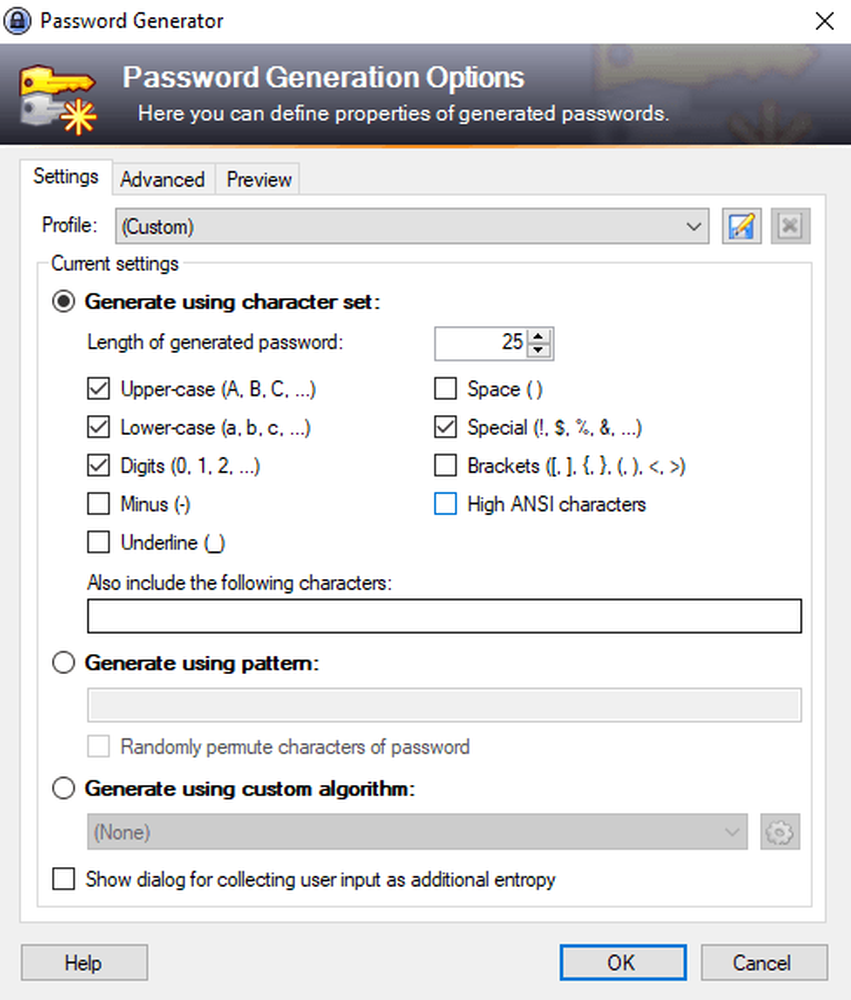
Nüüd klõpsa OK ja paroolikast on eelnevalt parooliga täidetud. Klõpsake kolmepunkti nuppu, et näha, mida teile anti. Ei meeldi. Kasutage uuesti parooli generaatorit teise spin.

Sisse logima
Kui soovite sellesse saiti sisse logida, klõpsake paremklõpsake kirjet KeePass ja valige see Kopeeri kasutajanimi. Seejärel klõpsake veebisaidi kasutajanimi ja CTRL + V, et kleepida kasutajanime (või CMD + V Maci). Paremklõpsake kirje uuesti ja valigeKopeeri parool ja korrake protsessi paroolikastis.
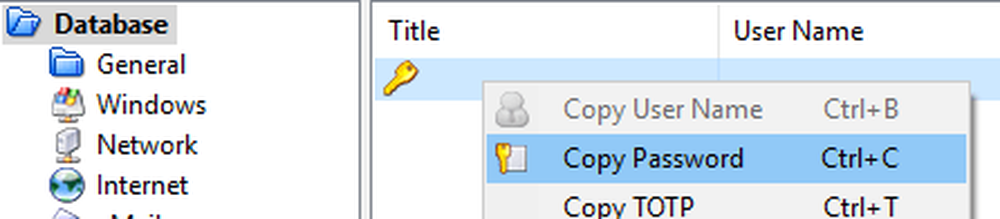
Peate olema kiire, sest 12 sekundi pärast pühib KeePass teie lõikepuhvrist teavet turvalisuse huvides. KeePassi suvandites saate aega lühendada või pikendada.
Järeldus
KeePass teeb raskete paroolide genereerimise ja haldamise võimalikult lihtsaks. Nüüd ei ole enam mingit vabandust öelda, et unikaalsete paroolide säilitamine on tühjendav ja stressirohke. KeePass teeb selle nii lihtsaks kui mõne hiireklõpsuga.




